EMPFOHLEN: Klicken Sie hier, um Windows-Fehler zu beheben und das Beste aus Ihrer Systemleistung herauszuholen
WD My Passport Ultra ist eine externe Festplatte, die Benutzer mit Windows 10-Desktops und -Laptops verwenden können. Einige Benutzer haben jedoch berichtet, dass ihre angeschlossenen Desktops und Laptops WD My Passport Ultra-Laufwerke nicht erkennen.
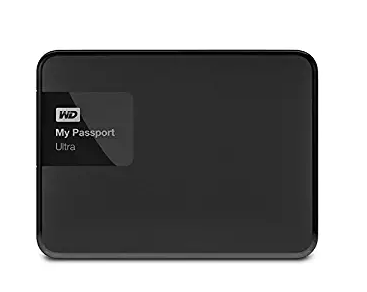
Der Player wird nicht erkannt und erscheint nicht im Datei-Explorer von Windows 10. Dies sind einige der möglichen Lösungen, die WD My Passport Ultra beheben könnte, wenn er nicht erkannt wird.
Ziehen Sie das Netzkabel ab bzw. schließen Sie es wieder an (*10*)
- Schalte den Computer aus.
- Ziehen Sie das Netzkabel vom Computer selbst ab.
- Ziehen Sie das Netzkabel von der Festplatte ab.
- Schließen Sie das Netzkabel wieder an den Computer selbst an.
- Starten Sie den Computer, um zu sehen, ob das Wechselrichtersignal bereits gehört wurde.
- Dann wiederholen Sie den Vorgang, schließen Sie die Festplatte einfach wieder an und stellen Sie sicher, dass sie sich dreht.
- Tauschen Sie die Netzkabel mit einem Gerät wie einem CD-ROM- oder DVD-ROM-Laufwerk aus, um ein Netzkabel bekannter Qualität zu verwenden.
- Überprüfen Sie die Stromversorgung Ihres Computers, um festzustellen, ob diese ausreichend Strom für den Betrieb der Laufwerke und Geräte in Ihrem Computer liefert.
- Wenn sich die Festplatte immer noch nicht dreht, schließen Sie sie an einen anderen Computer an und überprüfen Sie sie.
Ändern Sie den Buchstaben und Pfad des WD-Laufwerks (*10*).
- En su teclado, pulse la tecla del Logo de Windows y R simultáneamente para llamar al comando Ejecutar.
- Geben Sie diskmgmt.msc in das Feld ein, um die Datenträgerverwaltung zu öffnen.
- Klicken Sie mit der rechten Maustaste auf Ihr WD-Laufwerk und wählen Sie Laufwerksbuchstaben und -pfade ändern
- Klicken Sie im Popup-Fenster auf das Symbol „Hinzufügen“ und wählen Sie neben „Allocate Next“ den Laufwerksbuchstaben aus Treiber Brief. Klicken Sie dann auf OK, um die Einstellungen zu speichern. Hinweis: Wenn Ihrem WD-Treiber bereits ein Buchstabe zugewiesen ist, klicken Sie auf das Symbol „Ändern“ und wählen Sie einen anderen Buchstaben dafür aus.
- Starten Sie Ihren Computer neu, um zu sehen, ob Ihr WD-Produkt korrekt erkannt wurde.
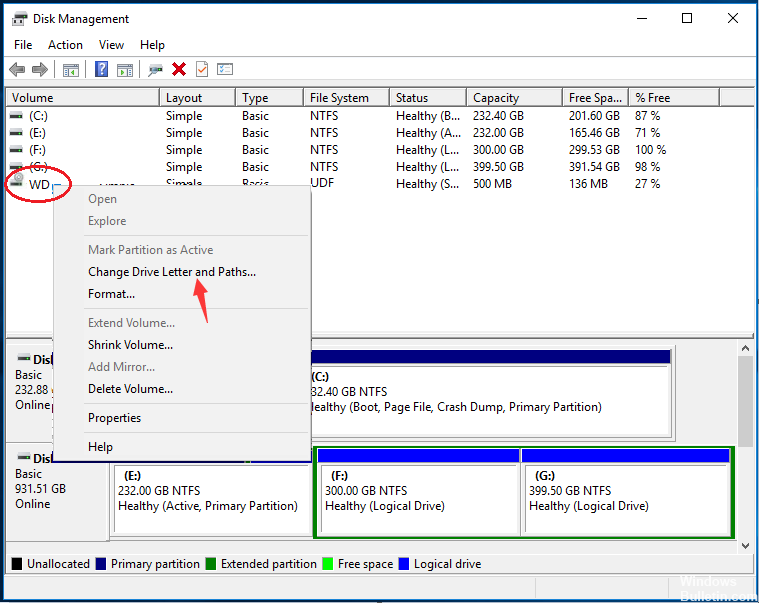
Versuchen Sie es mit einem anderen USB-Kabel oder Computer (*10*)
Wenn Ihr Computer Ihre WD-Festplatte nicht erkennen oder lesen kann, können Sie zunächst versuchen, das USB-Kabel zu wechseln und es an einen anderen USB-Anschluss oder einen neuen Computer anzuschließen, um zu sehen, ob die Festplatte gelesen werden kann oder nicht.
Wenn das Laufwerk mit einem neuen USB-Kabel oder auf einem neuen Computer gelesen werden kann, funktioniert das Laufwerk ordnungsgemäß. Das Problem liegt am USB-Kabel.
EMPFOHLEN: Klicken Sie hier, um Windows-Fehler zu beheben und das Beste aus Ihrer Systemleistung herauszuholen






